Linux コマンドラインを使用してファイルとフォルダーを削除する方法
公開: 2024-09-28サーバー、特に仮想プライベート サーバー (VPS) を管理している場合は、サーバーをより効果的に管理するのに役立つため、Linux コマンドを学習することが重要です。
ボタンやメニューを備えたコントロール パネルを使用することもできますが、ファイルの削除やデータの整理などのタスクでは、Linux コマンドの方が迅速かつ強力です。
したがって、この記事では、Linux コマンドを使用してファイルとディレクトリを削除する方法について説明します。
WPOven VPS を使用して Linux でファイルとフォルダーを削除する方法
WPOven の VPS を使用している場合は、サーバーを完全に制御できるため、制限なく SSH を使用してファイルを簡単に管理し、タスクを実行できます。
どうやって?この点に関しては、必ずお読みください: SSH を使用してサーバーに安全に接続する方法に関する専用のブログがあります。
SSH キーを生成したい場合は、無料の SSH キー生成ツールを利用してください。
Linux でディレクトリを削除するにはどうすればよいですか? (すべてのユーザー向け)
Linux でフォルダーを完全に削除するには、 rmdirまたはrmの 2 つのコマンドを使用できます。
- rmdirまたはrm -d は空のフォルダーを削除します。
- rm -rは、ファイルが含まれているフォルダーを削除するためのものです。
削除する前に:
- フォルダー名を知る: 削除するフォルダーの正確な名前を知る必要があります。
- 場所を確認する: システム内のどこにいるかを確認するにはコマンドpwdを使用し、ファイルとフォルダーのリストを表示するにはls を使用します。
コマンドオプション:
- rm -d : 空のフォルダーを削除します。
- rm -r : フォルダーとその中にあるすべてのものを削除します。
- rm -f : 保護されたファイルを確認なしに削除します。
- rm -rf : フォルダーとその中にあるすべてのものを、確認なしに削除します。
- rm -i : 各項目を削除する前に確認を求めます。
- rm -I : 3 つ以上のファイルを削除する前に 1 回だけ確認を求めます。
- rm * : 複数のファイルを削除します。
- うーん? : 1 文字に一致するファイルを削除します。
- rmdir -p : 空のフォルダーとその親フォルダーを削除します。
- rmdir -v : フォルダーが削除されたときにメッセージを表示します。
コマンドの使用:
これらのコマンドを使用するには、SSH を使用してサーバーに接続します。これは、特別なプログラムまたはコンピュータ上の端末を使用して行うことができます。
注:重要なものを誤って削除してしまった場合に備えて、何かを削除する前に必ずバックアップがあることを確認してください。
Linux で空のフォルダーを削除する方法
Linux では、ファイルやフォルダーを削除しても、他のシステムとは異なり、ファイルやフォルダーはごみ箱やゴミ箱に移動しません。つまり、誤って何かを削除してしまった場合、どこかにバックアップを保存しない限り、元に戻すことはできません。
rmdirコマンドの使用
このような間違いを避けるために、 rmdirコマンドを使用して空のフォルダーのみを削除できます。ファイルが含まれているフォルダーを削除しようとすると、次のエラー メッセージが表示されます。
**「rmdir: 'ディレクトリ' の削除に失敗しました: ディレクトリが空ではありません。」**
rmdirコマンドの使用方法
– コマンドの基本的な使用方法は次のようになります。
rmdir ディレクトリ名
たとえば、**Simple-Directory** というフォルダーを削除するには、次のように入力します。
rmdir シンプルディレクトリ
– 複数の空のフォルダーを一覧表示して、一度に削除することもできます。
rmdir ディレクトリ_1 ディレクトリ_2 ディレクトリ_3
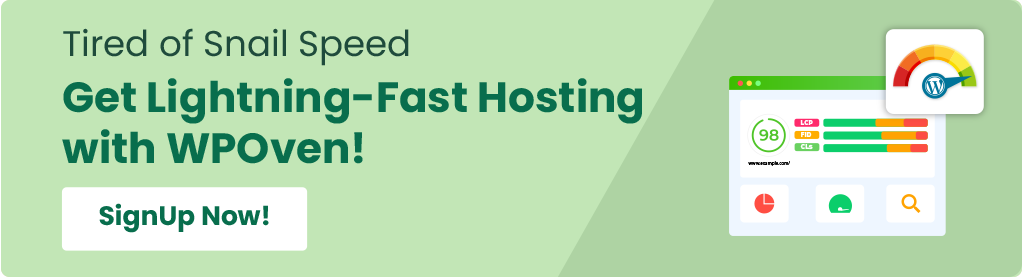
rmdir の追加オプション
– **-p**: このオプションを使用すると、サブフォルダーとその親フォルダーが両方とも空の場合に削除できます。例えば:
rmdir -p /ディレクトリ/サブディレクトリ
これにより、**サブディレクトリ**が削除され、空の場合はその親**ディレクトリ**も削除されます。
– **-v**: このオプションを選択すると、フォルダーが正常に削除されたことを示す確認メッセージが表示されます。例えば:
rmdir -v シンプルディレクトリ
削除を確認するメッセージには、**”rmdir: ディレクトリを削除しています, 'Simple-Directory'”** のようなメッセージが表示されます。
ファイルが入っているフォルダーを削除する方法
ファイルが含まれているフォルダーを削除するには、**rm** コマンドを使用します。このコマンドは主にファイルを削除するためのものですが、オプションを追加してフォルダーを削除することもできます。使用方法は次のとおりです。
基本的なコマンド構文
コマンドの基本的な書き方は次のとおりです。
rm オプション ファイルまたはフォルダー名
-r オプションの使用
– フォルダーとその中のすべてのもの (すべてのファイルとサブフォルダーを含む) を削除するには、「再帰的」を意味する **-r** オプションを使用します。例えば:

rm -r シンプルディレクトリ
このコマンドは **Simple-Directory** とその中のすべてを削除します。
**警告**: このコマンドを使用するときは注意してください。 **rm -r** でフォルダーを削除すると、その内容もすべて削除されます。バックアップがある場合にのみそれらを取り戻すことができます。
削除の確認
– 削除しようとしているフォルダーが書き込み保護されている (つまり、削除に対して何らかの保護が施されている) 場合、システムは何かを削除する前に確認を求めるメッセージを表示します。
– 確認を求められずにフォルダーを削除したい場合は、**-rf** オプションを使用できます。
rm -rf シンプルディレクトリ
これにより、最初に確認することなく、フォルダーとそのすべての内容が削除されます。
空のフォルダーを削除する
– **rm** コマンドに **-d** オプションを指定して空のフォルダーを削除することもできます。
rm -d シンプルディレクトリ

複数のフォルダーを削除する
– **rmdir** コマンドと同様に、**rm** を使用してすべてのフォルダーをリストすることで、複数のフォルダーを一度に削除できます。
rm -r ディレクトリ_1 ディレクトリ_2 ディレクトリ_3
Linuxでrmコマンドを使用してファイルを削除する方法
フォルダー全体を削除するのではなく、特定のファイルを削除したい場合は、**rm** コマンドを使用できます。この方法は、フォルダー内のすべてのものを誤って削除することを避けるのに役立つため、より安全です。
単一ファイルの削除
現在のディレクトリ内の 1 つのファイルを削除するには、次のように入力するだけです。
rm ファイル.txt
複数のファイルを削除する
名前をリストすることで、複数のファイルを一度に削除することもできます。
rm ファイル1.txt ファイル2.txt ファイル3.txt
**注意**: これらのコマンドは、それらのファイルが存在するフォルダーにいる場合にのみ機能します。ファイルが別のフォルダーにある場合は、パスを指定できます。
rm ディレクトリ/サブディレクトリ/file.txt
誤って削除しないように確認を追加する
このコマンドはファイルを完全に削除するため、**-i** オプションを追加して、削除する前に確認を求めることができます。
rm -i ファイル1.txt ファイル2.txt ファイル3.txt
このコマンドを実行すると、システムは各ファイルを削除するかどうかを尋ねます。 **Y** と入力して Enter を押して削除するか、**N** を押してキャンセルします。
3 つ以上のファイルを削除するときに 1 回だけ確認したい場合は、**-I** オプションを使用します。
rm -I ファイル1.txt ファイル2.txt ファイル3.txt
確認をスキップする
確認を求められずにファイルを削除したい場合は、**-f** オプションを使用します。
rm -f ファイル.txt
ワイルドカードを使用した複数のファイルの削除
ワイルドカードを使用すると、多くのファイルを一度に削除できます。
– **アスタリスク (*)**: 複数の文字を表します。たとえば、すべてのテキスト ファイルを削除するには:
rm *.txt
このコマンドは、現在のディレクトリにある **.txt** 拡張子を持つすべてのファイルを削除します。
– **疑問符 (?)**: 単一の文字を表します。アスタリスクと組み合わせて使用すると、特定の拡張子を持つファイルを削除できます。例えば:
うーん*.?
このコマンドは、拡張子が 1 文字のファイルを削除します。
ワイルドカードに関する警告
重要なファイルを誤って削除してしまう可能性があるため、ワイルドカードを使用する場合は十分に注意してください。ワイルドカードを使用してコマンドを実行する前に、**ls** コマンドを使用してディレクトリ内にどのようなファイルがあるかを確認し、重要なものが削除されていないことを確認してください。
結論
Linux コマンドを使用してファイルやフォルダーを削除することは大したことではありません。最初にrmおよびrmdirコマンドの基本機能を理解するだけで済みます。 rmコマンドを使用するとファイルとフォルダーを削除できますが、 rmdirコマンドを使用すると空のフォルダーのみを削除できます。
これで終わりではありません。他の重要な Linux コマンドに精通している場合は、ファイルを使用して実行できることがたくさんあります。
このトピックに関してご質問やご提案がございましたら、以下のコメント欄にご記入ください。

Rahul Kumar は Web 愛好家であり、WordPress と Web ホスティングを専門とするコンテンツ ストラテジストです。長年の経験と業界のトレンドを常に最新の状態に保つことに注力し、トラフィックを促進し、エンゲージメントを高め、コンバージョンを増やす効果的なオンライン戦略を作成しています。ラーフル氏は、細部へのこだわりと魅力的なコンテンツを作成する能力により、オンラインでの存在感を向上させようとしているあらゆるブランドにとって貴重な人材となっています。
